12 ซอฟต์แวร์โคลน HDD ที่ดีที่สุด
เผยแพร่แล้ว: 2022-11-29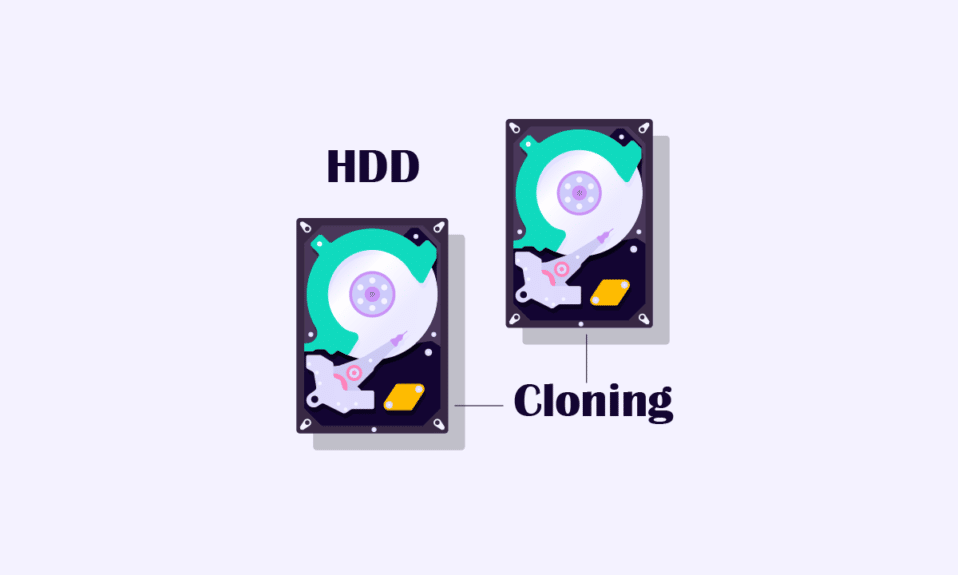
เนื่องจากเราถูกล้อมรอบด้วยความเสี่ยงในการสูญเสียข้อมูลอยู่เสมอ ขอแนะนำให้สำรองข้อมูลของคุณไว้ มีหลายวิธีในการคัดลอกข้อมูลของคุณ และการโคลน HDD ก็เป็นวิธีหนึ่งในการทำเช่นนั้น เทคนิคนี้มีประสิทธิภาพมากเนื่องจากคัดลอกข้อมูลทุกชิ้นในฮาร์ดไดรฟ์ของคุณแล้วทำซ้ำไปยังไดรฟ์อื่น แม้จะดูซับซ้อน แต่ก็เป็นกระบวนการง่ายๆ ที่สามารถทำซ้ำข้อมูลจากไดรฟ์หนึ่งไปยังอีกไดรฟ์หนึ่งได้อย่างง่ายดาย ซอฟต์แวร์โคลน HDD มีประโยชน์มากในขณะที่โคลนฮาร์ดดิสก์และคัดลอกไปยังไดรฟ์เป้าหมาย
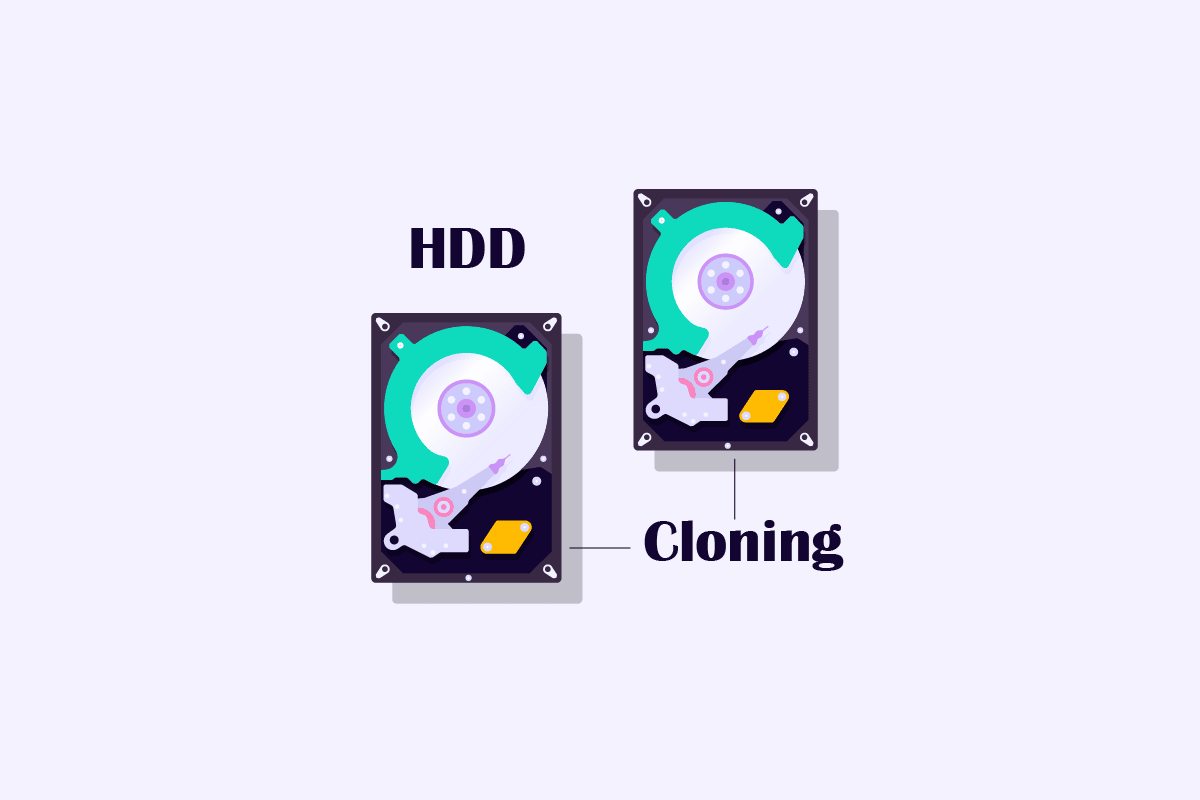
เนื้อหา
- ซอฟต์แวร์โคลน HDD ที่ดีที่สุด
- ทำไมคุณควรโคลน HDD เป็น SDD บน Windows 10
- วิธีโคลน HDD เป็น SSD Windows 10
- ซอฟต์แวร์โคลน HDD คืออะไร?
- สุดยอดซอฟต์แวร์โคลน HDD ฟรี
- 1. จอมอนิเตอร์ Stellar Drive
- 2. อะโครนิส
- 3. ซอฟต์แวร์พารากอน
- 4. ตัวสำรอง AOMEI
- 5. EaseUS โคลนดิสก์
- 6. Active@ ภาพดิสก์
- 7. โคลนซิลล่า
- 8. O&O ดิสก์อิมเมจ
- 9. ภาพ R-Drive
- 10. ตัวช่วยสร้างพาร์ติชัน MiniTool
- 11. Macrium สะท้อน
- 12. ManageEngine OS Deployer
ซอฟต์แวร์โคลน HDD ที่ดีที่สุด
คุณซื้อ HDD ใหม่และต้องการวิธีการถ่ายโอน/โคลนข้อมูลจากไดรฟ์ปัจจุบันไปยังไดรฟ์ใหม่ บทความนี้จะแนะนำคุณในทุกขั้นตอนเพื่อให้ทำตามขั้นตอนนี้ได้อย่างง่ายดายด้วยความช่วยเหลือของวิธีการต่างๆ ที่กล่าวถึงในบทความนี้ นอกจากนี้ บทความนี้จะให้ความรู้คุณเกี่ยวกับซอฟต์แวร์ HDD Clone บางตัวฟรี
ทำไมคุณควรโคลน HDD เป็น SDD บน Windows 10
- ความจุ : ความจุที่ชาญฉลาด SSD มักจะสูญเสียเมื่อเทียบกับ HDD
- ความทนทาน : HDD เสียหายบ่อยเนื่องจากมีแรงกระแทกและทนต่ออุณหภูมิได้น้อยกว่า
- ความปลอดภัย : SSD มีความปลอดภัยเนื่องจากรูปแบบทางกายภาพ
- ความสามารถในการจ่าย : SSD มี ราคา สูงกว่าเมื่อเทียบกับ HDD ในประเภทขนาดเดียวกัน
- ความเร็ว : SSD ได้รับการพิสูจน์แล้วว่าราบรื่นกว่า HDD ในการดำเนินการหลายงานพร้อมกัน
อ่านเพิ่มเติม: SSD กับ HDD: อันไหนดีกว่าและทำไม
วิธีโคลน HDD เป็น SSD Windows 10
การโคลน HDD เป็น SSD มักต้องการความช่วยเหลือจากซอฟต์แวร์เพื่อการสำรองข้อมูลที่ง่ายดาย แต่ก่อนอื่น ให้เราพิจารณาวิธีที่ไม่ต้องใช้ซอฟต์แวร์ดังกล่าวก่อน กระบวนการนี้สามารถทำได้อีกทางหนึ่งด้วยการสร้างข้อมูลสำรองโดยการพัฒนาอิมเมจระบบและคัดลอกข้อมูลไดรฟ์ที่คุณต้องการโคลน อิมเมจระบบนี้ใช้เพื่อกู้คืนข้อมูลของคุณเมื่อคุณใช้โหมดการกู้คืนกับ SSD ใหม่ หากต้องการทำตามขั้นตอนนี้ โปรดอ่านสร้างการสำรองข้อมูลทั้งหมดของ Windows 10 ของคุณ (อิมเมจระบบ)
ซอฟต์แวร์โคลน HDD คืออะไร?
บางครั้งการโคลน HDD อาจกลายเป็นขั้นตอนที่วุ่นวายที่ต้องปฏิบัติตาม และมีความเป็นไปได้เล็กน้อยที่คุณจะทำผิดพลาดในการสำรองไฟล์สำคัญทั้งหมดไปยังไดรฟ์ใหม่ของคุณ นี่คือที่มาของซอฟต์แวร์โคลน HDD เพื่อให้ซอฟต์แวร์ทำการถ่ายโอนที่สำคัญทั้งหมดด้วยความแม่นยำสำหรับคุณ ซอฟต์แวร์โคลน HDD เหล่านี้มาพร้อมกับคุณสมบัติหลายอย่างที่ช่วยให้ผู้ใช้เลือกโคลนส่วนหนึ่งของ HDD ไปยัง SSD ใหม่ในกรณีที่ขนาดของ SSD ใหม่เล็กกว่าไดรฟ์ที่ผ่านมา ซอฟต์แวร์บางตัวยังมีตัวเลือกในการโคลนระบบปฏิบัติการเท่านั้น
สุดยอดซอฟต์แวร์โคลน HDD ฟรี
ต่อไปนี้เป็นรายการซอฟต์แวร์โคลน HDD ที่คุณสามารถใช้ได้ฟรี
1. จอมอนิเตอร์ Stellar Drive
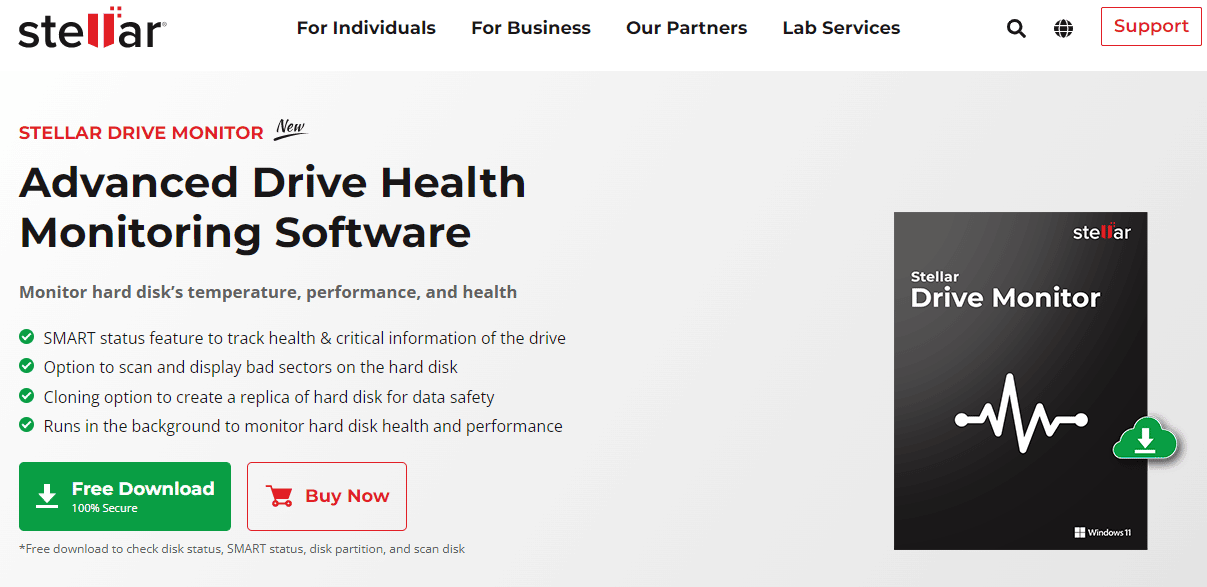
Stellar Drive Monitor เป็นหัวใจสำคัญของการตรวจสอบความสมบูรณ์ของ HDD และ SSD ที่นี่คุณสามารถสแกนและดูเซกเตอร์เสียบน HDD และ SSD ของคุณ ตัวเลือกการโคลนดิสก์ช่วยให้คุณสำรองและกู้คืนข้อมูลจากไดรฟ์เก่าหรือไดรฟ์เสียเพื่อโคลน HDD เป็น SSD windows 10
- สแกนดิสก์เพื่อระบุเซกเตอร์เสียในฮาร์ดไดรฟ์ของคุณโดยแสดงในรูปแบบของตารางบล็อก
- การโคลนไดรฟ์เพื่อรักษาความปลอดภัยข้อมูลของคุณโดยการคัดลอกไปยังไดรฟ์อื่นในกรณีที่ไดรฟ์ล้มเหลว
- ตัวตรวจสอบระดับความเหมาะสมเพื่อ ระบุความล้มเหลวของดิสก์ที่อาจเกิดขึ้น ในอนาคตอันใกล้
- การตรวจสอบความสมบูรณ์ของไดรฟ์เพื่อตรวจสอบสถิติพื้นฐาน เช่น อุณหภูมิและประสิทธิภาพของไดรฟ์
- ราคา: รุ่นพื้นฐานฟรี และ $19.99 สำหรับแบบชำระเงิน
2. อะโครนิส
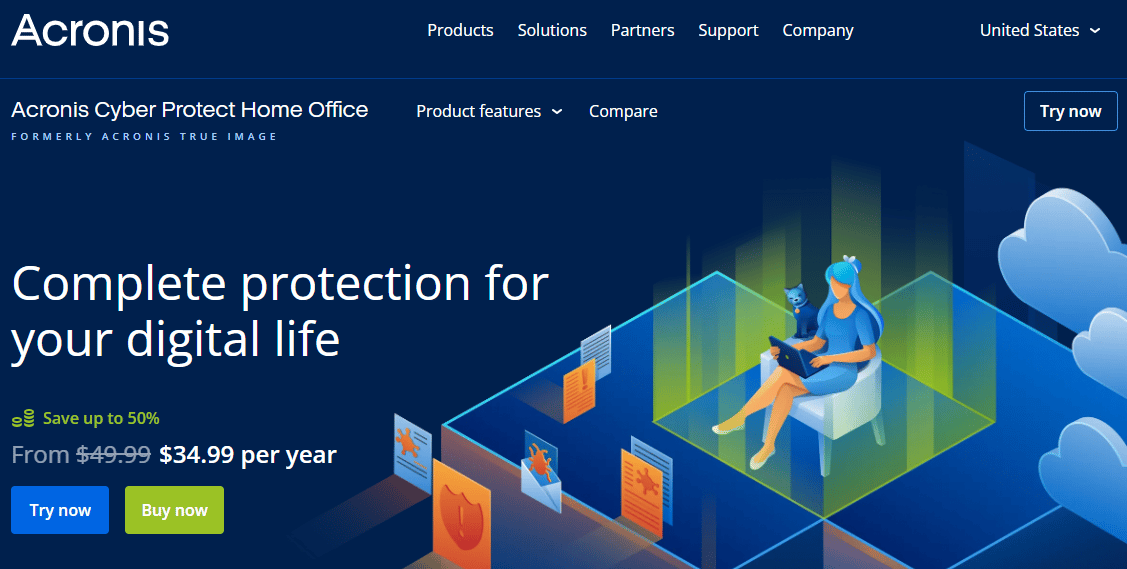
Acronis Cyber Protect Home Office เป็นซอฟต์แวร์โคลน HDD ที่อ้างว่าช่วยคุณประหยัดจากการโจมตีทางไซเบอร์และความล้มเหลวของฮาร์ดดิสก์ ด้วยคุณสมบัติมากมายที่ซอฟต์แวร์เป็นมากกว่าซอฟต์แวร์โคลนนิ่ง
- เทคโนโลยีป้องกันมัลแวร์เพื่อ ป้องกันการโจมตีจาก cryptojackers และ ransomware
- การสำรองข้อมูลอิมเมจระบบที่ยืดหยุ่นรวมถึงไฟล์แต่ละไฟล์ในไดรฟ์ในเครื่องและบนคลาวด์
- การโคลนดิสก์แบบแอ็คทีฟ: สร้างแบบจำลองของ Windows 10 แม้ในขณะใช้งานโดยไม่ต้องรีบูต
- ราคา: Essential ( $49.99 ), Advanced ( $84.99 ), Premium ( $189.99 ) พร้อมทดลองใช้ฟรี 30 วัน
อ่านเพิ่มเติม: 9 ซอฟต์แวร์กู้คืนข้อมูลฟรีที่ดีที่สุด (2022)
3. ซอฟต์แวร์พารากอน
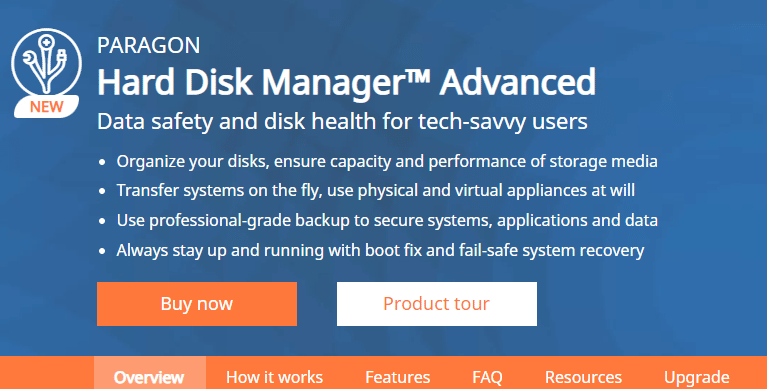
Paragon Hard Disk Manager เป็นเครื่องมือที่ยอดเยี่ยมในกรณีที่ไดรฟ์ภายในของคุณเหลือเนื้อที่ดิสก์ปัจจุบันเหลือน้อย พร้อมด้วยคุณสมบัติที่ใช้งานง่ายมากมาย
- การย้ายข้อมูลไปยังระบบปฏิบัติการโคลน ทั้งดิสก์ และคัดลอกพาร์ติชัน
- การแบ่งพาร์ติชันขั้นพื้นฐานและขั้นสูงพร้อมตัวเลือกสร้าง จัดรูปแบบ และลบ และคุณสมบัติอื่นๆ อีกมากมาย
- การล้างดิสก์เพื่อล้างการตัดแต่ง SSD ทั้งหมดหรือล้างพาร์ติชัน HDD
- Windows รองรับ Windows 7 SP1, Windows 8, Windows 8.1, Windows 10 และ Windows 11
- ราคา: $79.95 พร้อม ทดลองใช้ฟรี 30 วัน
4. ตัวสำรอง AOMEI
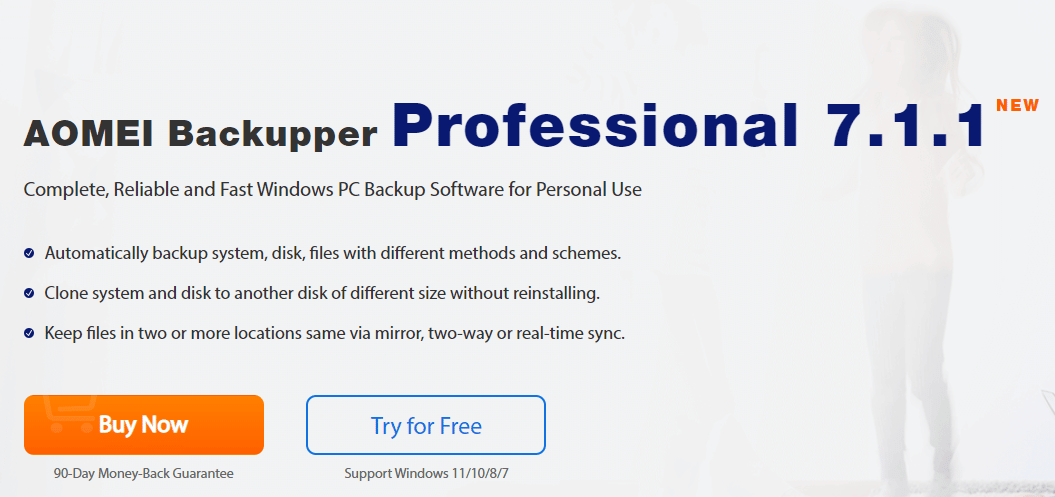
AOMEI Backupper Professional 7.1.1 เป็นโซลูชันแบบครบวงจรสำหรับซอฟต์แวร์สำรองข้อมูล Windows PC ที่เชื่อถือได้และรวดเร็วในการโคลน HDD เป็น SSD windows 10
- การสำรองระบบ ดิสก์ พาร์ติชัน หรือไฟล์แต่ละไฟล์ ฯลฯ
- การโคลนระบบและดิสก์เพื่อทำการโอนย้ายระบบปฏิบัติการไปยัง SSD จาก HDD
- การสร้างสื่อช่วยเหลือที่สามารถบู๊ตได้เพื่อกู้คืนหากระบบของคุณไม่สามารถบู๊ตได้
- ราคา: ราย ปี ( $39.95 ), ราย ปี + 1 TB Cloud ( $59.95 ) และ ตลอดชีพ ( $69.95 )
อ่านเพิ่มเติม: 8 ฮาร์ดไดรฟ์ภายนอกที่ดีที่สุดสำหรับการเล่นเกมพีซี

5. EaseUS โคลนดิสก์
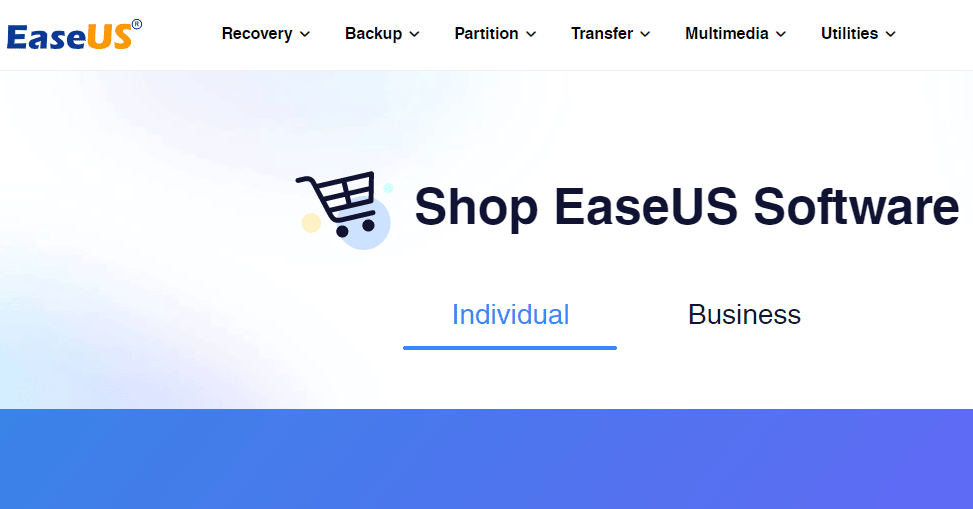
EaseUS Clone Disk เป็นซอฟต์แวร์โคลน HDD ฟรีที่รองรับการสำรองไฟล์มากกว่าพันประเภทที่ใช้ในการกู้คืนข้อมูลจากฮาร์ดไดรฟ์และอุปกรณ์จัดเก็บข้อมูลอื่นๆ
- โคลนฮาร์ดไดรฟ์ HDD หรือ SSD เนื่องจากขนาดของไดรฟ์ไม่สำคัญ
- การโคลนพาร์ติชันเพื่อโคลนพาร์ติชันที่เลือกของฮาร์ดไดรฟ์
- สร้าง Bootable Disk เพื่อกู้คืนหากระบบของคุณไม่สามารถบู๊ตได้
- ราคา: Disk Copy Professional ( $19.90 ) และ Disk Copy Technician ( $89.00 )
6. Active@ ภาพดิสก์

Active@ Disk Image มีความสามารถในการทำสำเนาอิมเมจของ HDD, SSD, DVD และอื่น ๆ ซึ่งสามารถบันทึกได้ทุกที่จนกว่าจะถึงเวลาที่จำเป็นในการกู้คืนข้อมูลสำรอง
- การสำรองข้อมูลอิมเมจระบบที่ยืดหยุ่นรวมถึงไฟล์แต่ละไฟล์ในไดรฟ์ในเครื่อง
- การสร้างสื่อช่วยเหลือที่สามารถบู๊ตได้เพื่อกู้คืนหากระบบของคุณไม่สามารถบู๊ตได้
- ตัวเลือก Cloud Storage ในเวอร์ชันพรีเมียม
- ราคา: มาตรฐาน ( $39.00 ), มืออาชีพ ( $69 )
อ่านเพิ่มเติม: ซอฟต์แวร์ควบคุมความเร็วพัดลมที่ดีที่สุด 18 อันดับแรก
7. โคลนซิลล่า
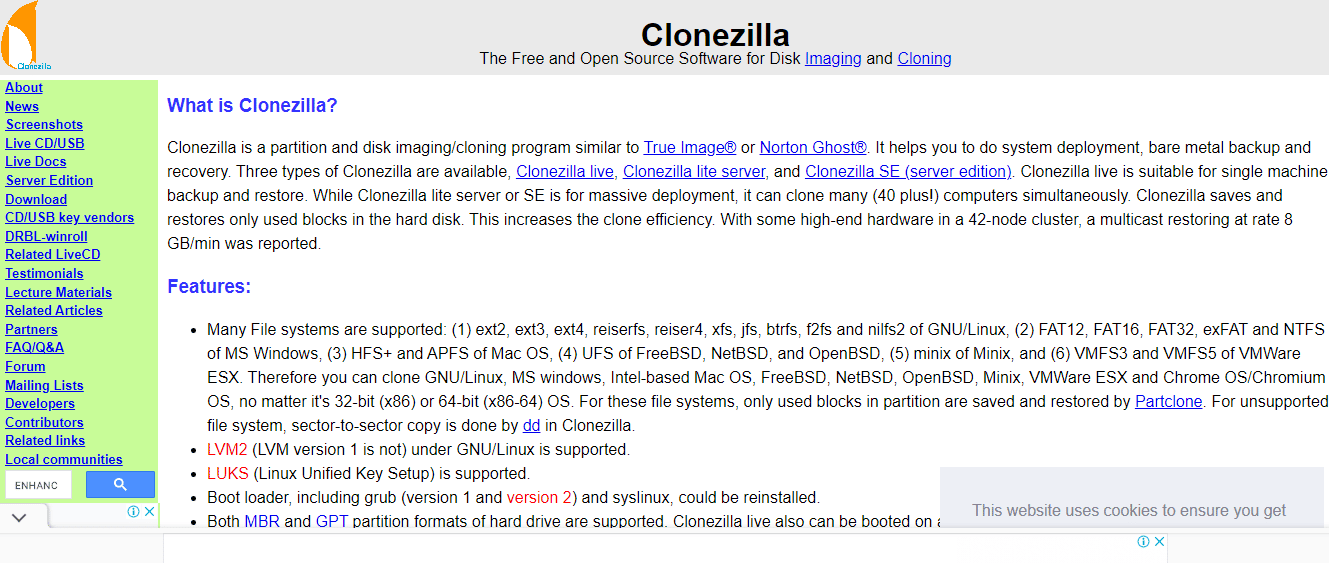
Clonezilla เป็นซอฟต์แวร์โปรแกรมโคลนพาร์ติชันแบบโอเพ่นซอร์สและ HDD ช่วยให้คุณสามารถสำรองเนื้อหาของคอมพิวเตอร์หรือไฟล์บางไฟล์ได้ทุกเมื่อที่ต้องการ แม้ในขณะที่คอมพิวเตอร์ใช้งานอยู่
- กู้คืนอุปกรณ์ในเครื่องจำนวนมากโดยใช้ซอฟต์แวร์โคลนฮาร์ดดิสก์ฟรีนี้
- การเข้ารหัส AES-256 เพื่อป้องกันการเข้าถึง จัดเก็บ และถ่ายโอนข้อมูล
- กู้คืนรูปภาพเดียวไปยังอุปกรณ์ในเครื่องหลายเครื่องได้
- การกู้คืนบล็อกที่ใช้แล้วจะได้รับความสำคัญในขั้นตอนการโคลน
8. O&O ดิสก์อิมเมจ

O&O Diskimage ดำเนินการโคลนโดยสร้างแบบจำลองของไดรฟ์ใดๆ โดยคัดลอกข้อมูลทั้งหมดไปยังไดรฟ์ใหม่ เป็นเครื่องมือที่ยอดเยี่ยมเนื่องจากแจ้งให้ผู้ใช้ทราบเกี่ยวกับความล้มเหลวของฮาร์ดไดรฟ์ล่วงหน้าและช่วยให้คุณโคลน HDD เป็น SSD windows 10
- ระบบสำรองข้อมูลและฮาร์ดไดรฟ์ ดิสก์ทั้งหมด
- เปิดใช้งานการรวมไดรเวอร์และการปรับปรุงระบบ
- การเฝ้าระวังและการแจ้งเตือนภัยคุกคามความปลอดภัยที่อาจเกิดขึ้น
- การคืนค่าระบบไปยังฮาร์ดแวร์ต่างๆ (MIR)
- ราคา: $49:99 พร้อมทดลองใช้ฟรี
อ่านเพิ่มเติม: ความผิดพลาดอย่างหนักต่อวินาทีคืออะไร วิธีแก้ไข
9. ภาพ R-Drive
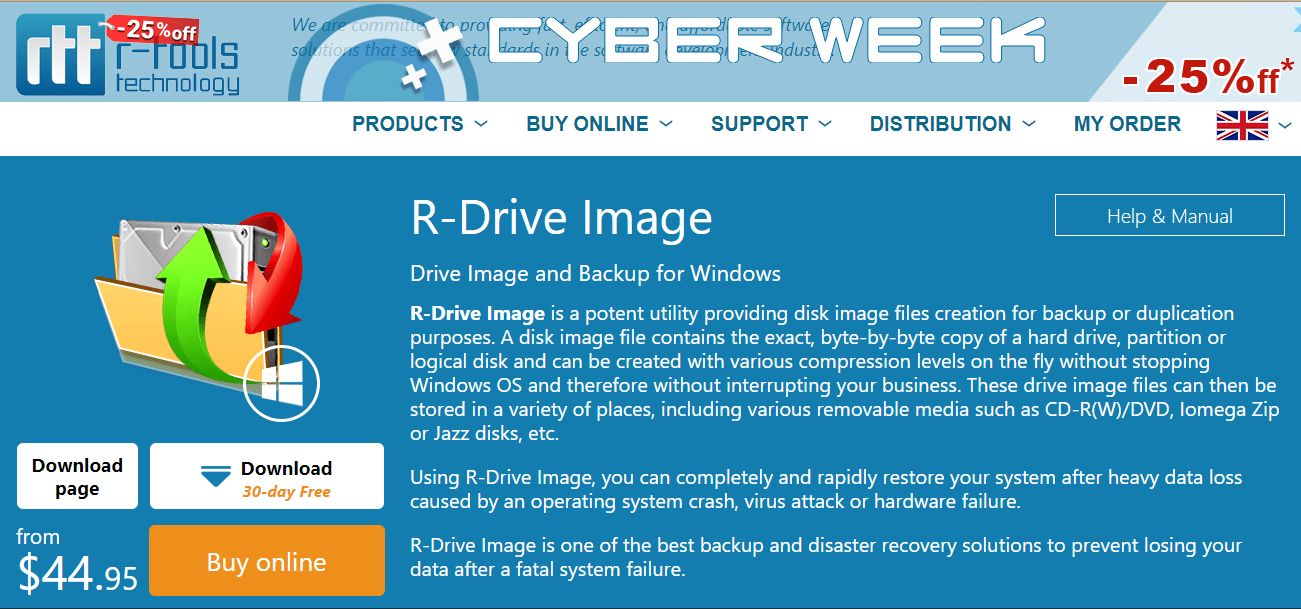
R-Drive Image เป็นซอฟต์แวร์โคลน HDD ที่ยอดเยี่ยมที่ช่วยให้คุณสร้างไฟล์อิมเมจของข้อมูลของคุณ กระบวนการนี้สามารถทำได้ทั้งพาร์ติชันและการโคลนไดรฟ์ทั้งหมด
- ซอฟต์แวร์หลายภาษา
- สามารถสำรองข้อมูลหลังจากระบบล้มเหลวทั้งหมด
- ตัวจัดการพาร์ติชันในตัว
- คำเตือนความล้มเหลวของฮาร์ดดิสก์
- ราคา: $44.95 และ 30 วัน
10. ตัวช่วยสร้างพาร์ติชัน MiniTool
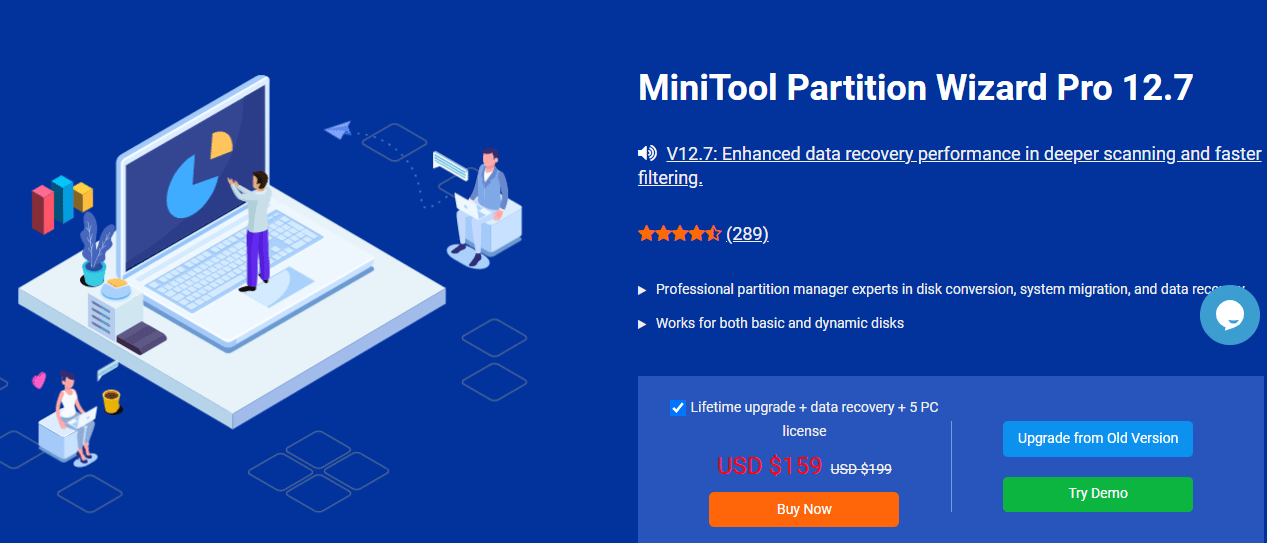
MiniTool Partition Wizard เป็นหนึ่งในเครื่องมือจัดการดิสก์และเครื่องมือโคลน HDD ที่ดีที่สุด ซอฟต์แวร์โคลนดิสก์นี้มีตัววิเคราะห์พื้นที่และตัวสร้างสื่อที่สามารถบู๊ตได้ นอกจากนี้ยังสามารถกู้คืนไฟล์ที่ถูกลบหรือสูญหายจากไดรฟ์ที่เสียหาย จัดพาร์ติชั่นและแปลงดิสก์ระหว่างดิสก์ MBR และ GPT
- ตรวจจับเซกเตอร์เสียได้ง่าย
- สามารถแก้ไขข้อผิดพลาดของระบบโลจิคัลไฟล์
- เครื่องมือโคลน HDD และ SSD ที่ทรงพลัง
- การแปลงไดนามิกเป็นดิสก์พื้นฐาน
- ราคา: มีเวอร์ชันฟรีและ เวอร์ชันพรีเมียมเริ่มต้นที่ $199
อ่านเพิ่มเติม: 8 วงเล็บรองรับ GPU ที่ดีที่สุด
11. Macrium สะท้อน
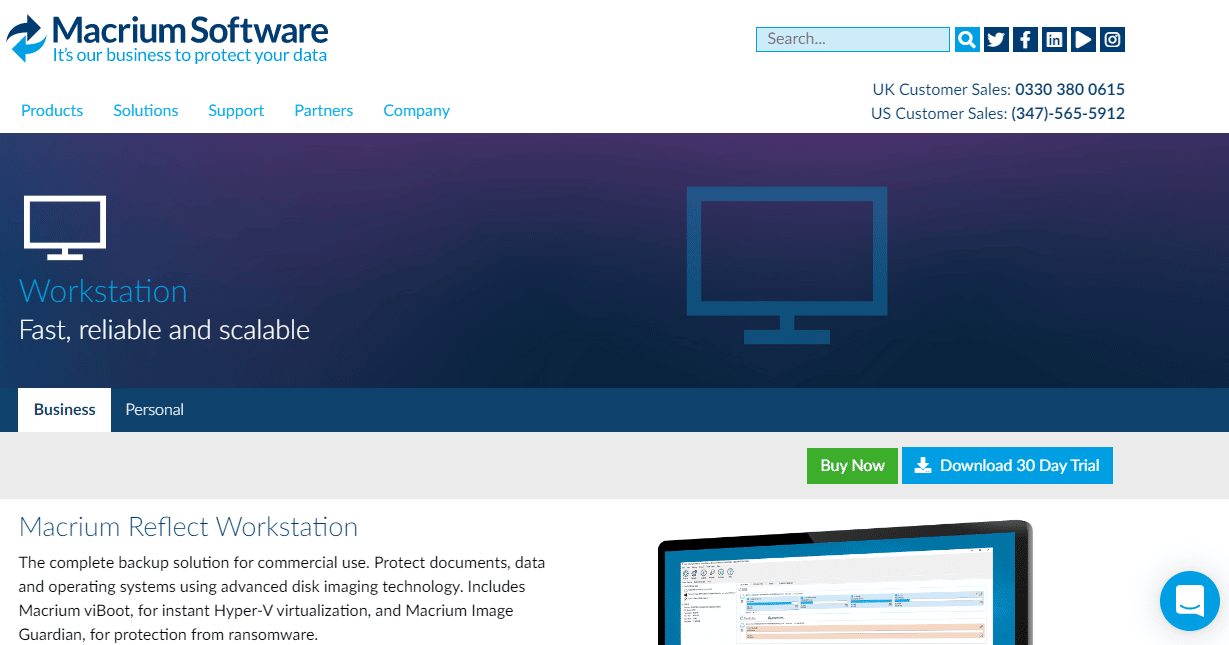
Macrium Reflect พร้อมใช้งานสำหรับการใช้งานส่วนตัวและเชิงพาณิชย์ที่ใช้เทคโนโลยีการสร้างภาพดิสก์ขั้นสูง ซอฟต์แวร์ทำงานโดยสร้างไฟล์ภาพบีบอัดที่มีข้อมูลทั้งหมดที่คุณต้องการสำรอง
- ป้องกันการสำรองข้อมูลจากมัลแวร์
- พาร์ทิชันและการกู้คืนไดรฟ์ทั้งหมด
- ความเร็วในการโคลนสูง
- ราคา: US $ 75 และทดลองใช้ฟรี 30 วัน
12. ManageEngine OS Deployer
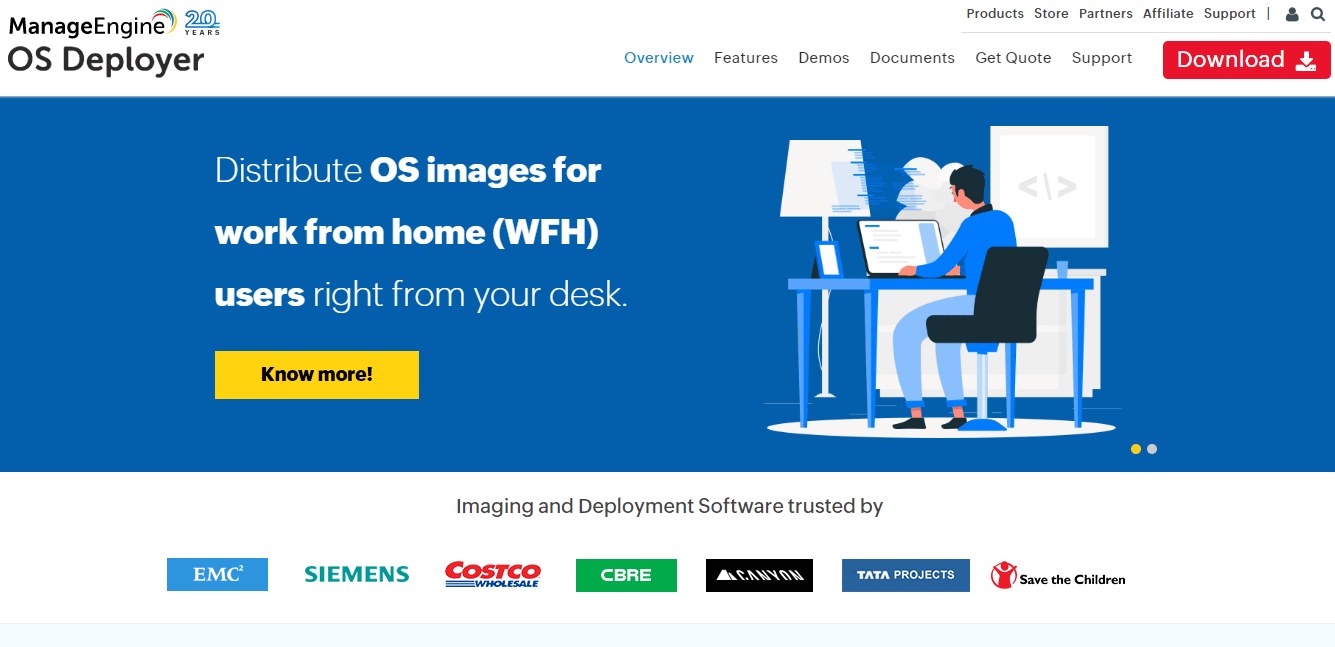
ซอฟต์แวร์การสร้างภาพและการปรับใช้ ManageEngine OS Deployer ซึ่งช่วยให้คุณสร้างอิมเมจของระบบปฏิบัติการและพาร์ติชันอื่นๆ บนดิสก์ ซึ่งสามารถบันทึกสำหรับการกู้คืนในอนาคตได้
- ความสามารถในการลดขนาดพาร์ติชัน
- การโยกย้ายโปรไฟล์ผู้ใช้รวมถึงการตั้งค่าระบบปฏิบัติการ
- การจัดการไดรเวอร์ ด้วยการรวบรวมและแจกจ่ายอัตโนมัติ
- ราคา: ทดลองใช้ฟรี 30 วันและราคาพรีเมียมขึ้นอยู่กับจำนวนเซิร์ฟเวอร์และเวิร์กสเตชัน
คำถามที่พบบ่อย (FAQs)
ไตรมาสที่ 1 การโคลนดิสก์คืออะไร?
ตอบ การโคลนดิสก์เป็นกระบวนการที่คุณสร้างโคลนหรืออิมเมจระบบเพื่อสำรองข้อมูลระบบของคุณซึ่งประกอบด้วยไฟล์และโฟลเดอร์ และในบางกรณีอาจรวมถึงระบบปฏิบัติการด้วย โดยปกติจะทำในเวลาที่ระบบปฏิบัติการล้มเหลวหรือเปลี่ยนฮาร์ดดิสก์ไดรฟ์ของคุณ
ไตรมาสที่ 2 คุณสามารถโคลนฮาร์ดไดรฟ์ที่มีเซกเตอร์เสียได้หรือไม่?
ตอบ การโคลนเซกเตอร์เสียจากฮาร์ดไดรฟ์เป็นคุณสมบัติเฉพาะที่ไม่มีในซอฟต์แวร์ทุกตัว เนื่องจากสิ่งเหล่านี้คือส่วนที่เสียหายของฮาร์ดไดรฟ์ ดังนั้นคุณควรตรวจสอบให้แน่ใจก่อนใช้ซอฟต์แวร์โคลนว่ารองรับการโคลนเซกเตอร์เสียหรือไม่
ไตรมาสที่ 3 อะไรคือความแตกต่างระหว่างการโคลนนิ่งและการสร้างภาพ?
ตอบ การโคลนนิ่งคือการที่คุณเพียงแค่นำข้อมูลทุกออนซ์มาใส่ในไดร์ฟเดียวและทำสำเนาข้อมูลเดียวกันบนไดร์ฟอื่น ในขณะที่อิมเมจเป็นรูปแบบหนึ่งของไฟล์เก็บถาวร ซึ่งไฟล์ทุกไฟล์ในฮาร์ดไดร์ฟของคุณจะถูกบันทึกในเวอร์ชันบีบอัด จากนั้นจึงถ่ายโอนไปยัง ดิสก์อื่นจนกว่าจะได้รับการกู้คืน
ที่แนะนำ:
- วิธีดูวิดีโอ YouTube ที่ถูกบล็อก
- วิธีเพิ่มความเร็วในการอัปโหลดใน Windows
- 20+ ทางเลือกรูฟัสที่ดีที่สุดสำหรับ Windows, Linux และ macOS
- แก้ไขปัญหาฮาร์ดดิสก์ใน Windows 10
เราหวังว่าด้วยความช่วยเหลือจากคู่มือนี้ คุณจะสามารถเรียนรู้วิธีการทำ HDD Cloning ได้ หากคุณมีข้อสงสัยหรือข้อเสนอแนะโปรดทิ้งในส่วนความคิดเห็นด้านล่าง
